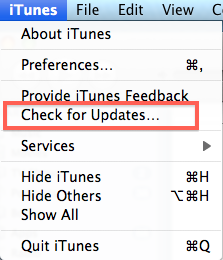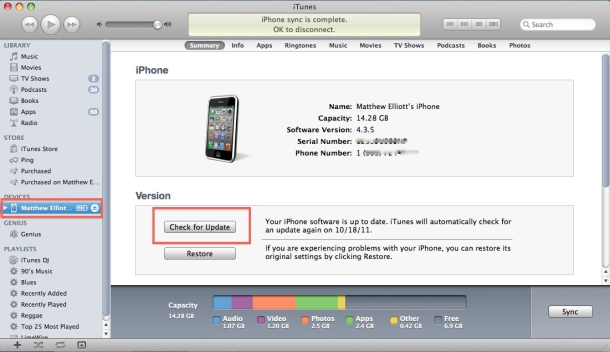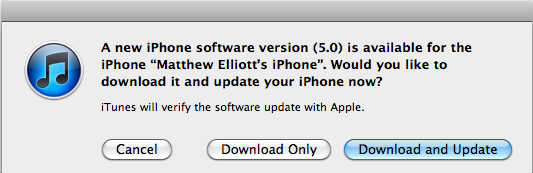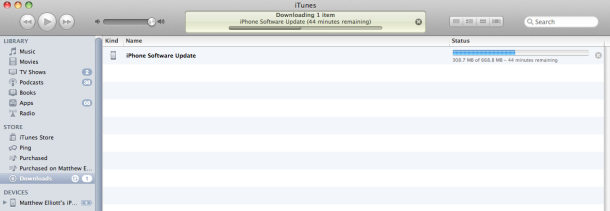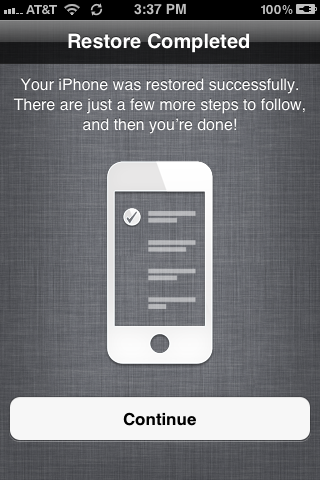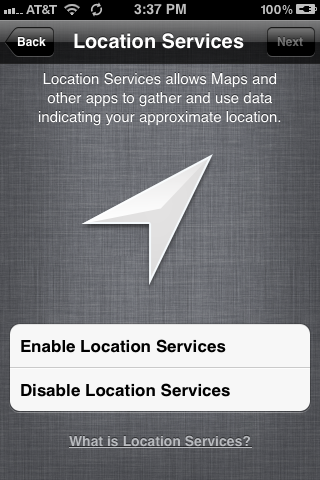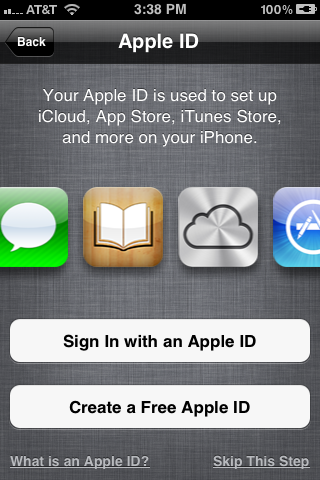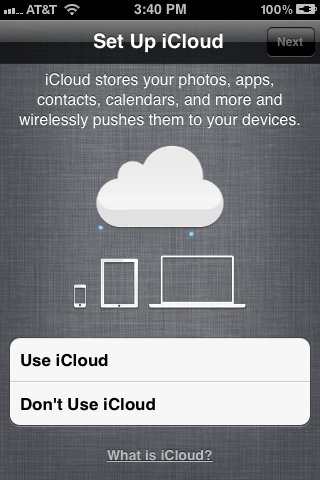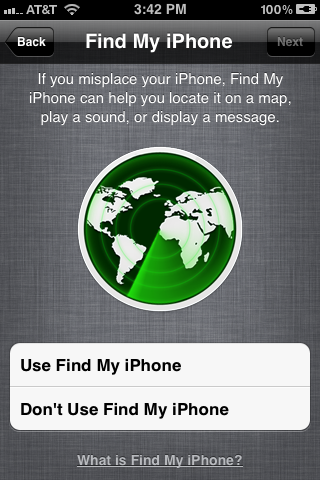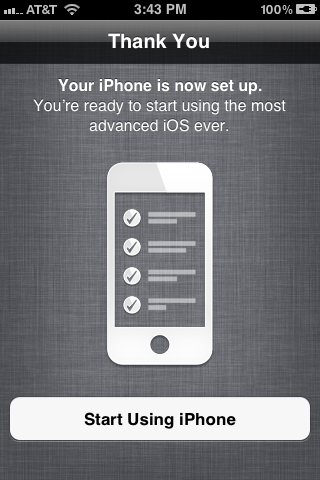Volete testare il quinto sistema operativo mobile di Apple, ma non avete nuovo iDevice? Se si dispone di un vecchio iPhone 4 o iPhone 3GS, è possibile eseguire l’aggiornamento a iOS 5. Lo stesso vale anche per iPad 1 e iPad 2, per iPod Touch di terza o quarta generazione. Per installare iOS 5, il primo passo necessario da effettuare è l’aggiornamento a iTunes. Aprite iTunes e quindi fare clic su iTunes> Verifica aggiornamenti per installare la versione 11.
Una volta che iTunes è aggiornato, collegate il dispositivo iOS. Se non viene richiesto automaticamente di iniziare a scaricare iOS 5, selezionate il vostro iPhone, iPad o iPod Touch sotto l’intestazione Dispositivi nella colonna di sinistra e fare clic su Controlla aggiornamenti.
Fare clic sul dispositivo nella colonna di sinistra e quindi fare clic su Verifica aggiornamenti per trovare iOS 5. Apparirà Una finestra pop-up per avvisare che una nuova versione di iOS è disponibile per il dispositivo. Fare clic su Scarica e Aggiorna.
Fare clic sulle tre schermate successive per avviare il download. Se volete vedere i progressi, fate clic su Download sotto l’intestazione nella colonna di sinistra di iTunes. Visualizzerete il tempo residuo stimato e quanti megabyte sono stati scaricati.
Una volta completato il download, l’installazione inizierà automaticamente se si sceglie l’opzione di download e aggiornamento. Dopo che che iOS 5 è stato installato, è necessario passare per un paio di schermate di configurazione sul dispositivo prima che sia pronto per l’uso. Vi verrà chiesto di attivare i servizi di localizzazione, accedere all’account Apple, inserire la vostra data di compleanno, accettare i termini e le condizioni, impostare iCloud, e attivare Trova il mio iPhone.
La procedura è completata. Se avete seguito passo passo questa guida, potrete testare iOS 5 sul vostro iDevice e iniziare a scaricare anche le applicazioni compatibili con questo sistema operativo mobile di Apple.
[photo credit: Matt Elliot|Cnet]